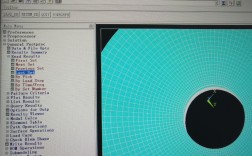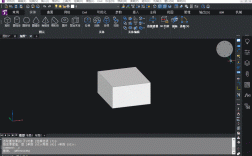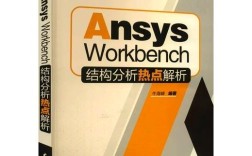在CAD软件中,螺纹命令是机械设计中不可或缺的工具,主要用于绘制标准螺纹或自定义螺纹结构,不同CAD软件(如AutoCAD、SolidWorks、UG/NX等)的螺纹命令名称和操作方式略有差异,但核心功能均围绕螺纹参数的定义、生成及编辑展开,以下以AutoCAD为例,详细解析螺纹命令的使用方法、参数设置及实用技巧,并辅以表格对比常见螺纹类型,最后通过FAQs解答常见问题。

螺纹命令的调用方式
在AutoCAD中,螺纹命令通常通过以下方式调用:
- 命令行输入:直接输入
THREAD或自定义的螺纹命令别名(如LW),需提前通过CUI(自定义用户界面)加载外部插件或宏命令。 - 工具栏按钮:若安装了机械设计插件(如AutoCAD Mechanical),可在“机械”选项卡下的“螺纹”工具栏中找到对应图标。
- 菜单栏:通过“插入”→“外部参照”或“设计中心”调用预设的螺纹块,但此方法无法直接编辑螺纹参数。
螺纹命令的核心参数
螺纹的生成需基于一系列几何参数,以下是关键参数的说明及典型值(以公制螺纹为例): | 参数名称 | 符号 | 说明 | 示例值(M10) | |----------------|--------|-------------------------------|---------------| | 大径 | D | 螺纹的最大直径 | 10mm | | 小径 | D1 | 螺纹的最小直径 | 8.376mm | | 螺距 | P | 相邻两牙间的轴向距离 | 1.5mm | | 牙型角 | α | 螺纹牙型两侧面的夹角 | 60° | | 螺纹线数 | n | 螺纹的螺旋线数量(单线/多线) | 1(单线) | | 旋合长度 | L | 螺纹的有效配合长度 | 20mm | | 导程 | Ph | 螺纹旋转一周的轴向位移(Ph=n×P)| 1.5mm |
注意:AutoCAD原生不直接支持螺纹命令,需通过二维绘图命令组合(如直线、圆弧、阵列)模拟螺纹,或使用LISP程序、动态块实现参数化绘制,绘制外螺纹的步骤如下:
- 用
直线绘制螺纹大径和小径的圆柱轮廓; - 用
多段线或样条曲线绘制牙型截面(如三角形或梯形); - 通过
阵列(环形或矩形)复制牙型,形成螺旋线效果; - 修剪多余线条,完善螺纹末端倒角。
高级技巧与注意事项
- 利用块属性管理:将螺纹定义为带属性的动态块,通过调整属性值(如直径、螺距)快速生成不同规格的螺纹,避免重复绘图。
- 图层管理:螺纹建议单独置于“螺纹”图层,并设置不同颜色或线型,便于后期修改和识别。
- 简化表示:在装配图中,螺纹可采用简化画法(如用细实线表示小径,大径用粗实线),无需详细绘制牙型,以提高绘图效率。
- 第三方插件:推荐使用“CAD快速看图”或“燕秀工具箱”等插件,其内置的螺纹命令支持自动生成国标(GB)、国际标准(ISO)螺纹,并可直接导出参数表。
与其他CAD软件的螺纹命令对比
| 软件名称 | 命令名称 | 特点 |
|---|---|---|
| AutoCAD | 需手动绘制或插件支持 | 灵活性高,但需用户自定义参数;插件如“Mechanical”可直接调用标准螺纹。 |
| SolidWorks | “异型孔向导” | 在“特征”选项卡中,选择“螺纹孔”,输入标准(如ISO、GB)即可自动生成3D螺纹,支持工程图标注。 |
| UG/NX | “螺纹” | 在“设计特征”中调用,可选择“符号螺纹”(简化显示)或“详细螺纹”(真实建模),后者计算量大但视觉效果逼真。 |
| Inventor | “螺纹” | 通过“iPart”生成参数化螺纹族,可直接在装配体中替换规格,支持与Excel表格联动。 |
常见问题与解决方案
在实际操作中,螺纹绘制常遇到以下问题:

- 螺纹牙型不标准:原因可能是牙型角或螺距设置错误,建议对照国标(GB/T 196-2003)核对参数,或使用插件内置的标准库。
- 螺纹与孔/轴的配合错误:需明确内外螺纹的直径关系(如外螺纹大径=内螺纹小径),避免公差设置不当导致干涉。
相关问答FAQs
问题1:如何在AutoCAD中快速绘制符合国标的螺纹?
解答:可通过以下步骤实现:
- 安装“燕秀工具箱”插件,启动后在“机械”选项卡中选择“螺纹”命令;
- 在弹出的对话框中,选择“国标螺纹”,输入规格(如M12×1.75);
- 指定插入点,程序自动生成2D螺纹符号或3D模型,牙型、螺距等参数均符合GB标准。
问题2:为什么用SolidWorks生成的螺纹在工程图中显示为虚线?
解答:这是SolidWorks的默认设置,用于区分“符号螺纹”和“详细螺纹”,若需显示真实螺纹线,可在工程图环境中右键单击螺纹特征,选择“属性”,勾选“显示真实螺纹”选项,或在“工具”→“选项”→“文档属性”→“视图”中调整螺纹显示样式。
通过掌握螺纹命令的参数设置、工具选择及优化技巧,可显著提升机械设计的效率与准确性,同时确保图纸符合行业标准。